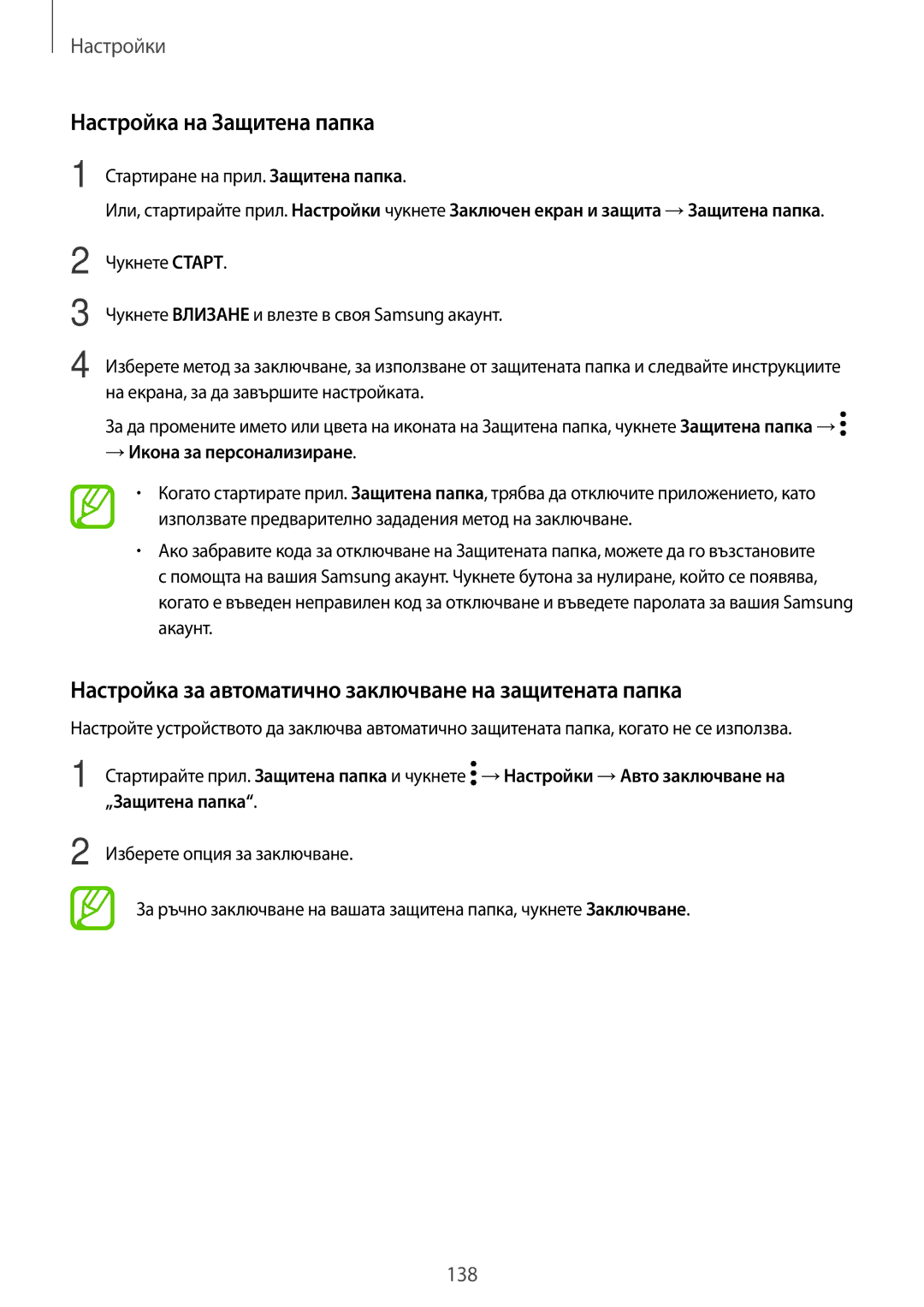Ръководство на Потребителя
Bulgarian /2018. Rev.1.0
Съдържание
Настройки Приложение
Основни функции
Да се прочете първо
Поддържане на водо- и прахоустойчивостта
Икони с инструкции
Направете следното, когато устройството се загрее
Ситуации и решения при прегряване на устройството
Когато устройството се загрее по време на употреба
При изтегляне на големи файлове
Когато сте в роуминг
Ограничения на устройството, когато устройството загрява
Предпазни мерки за работната среда
Оформление и функции на устройството
Съдържание на пакета
Оформление на устройството
Клавиши
Pen
Подмяна на писеца на S Pen
Основни функции
Батерия
Инсталиране на батерията
Отстраняване на батерията
Поставете отново задния капак
Премахнете задния капак Извадете батерията
Зареждане на батерията
Съвети и предпазни мерки за зареждане на батерията
Намаляване на консумацията на батерията
SIM или Usim карта nano-SIM карта
Инсталиране на SIM или Usim карта
Изваждане на SIM или Usim картата
Карта с памет microSD карта
Инсталиране на карта с памет
Премахване на картата с памет
Форматиране на картата с памет
Предпазен калъф
Поставяне на предпазния калъф
Премахване на предпазния калъф
Включване и изключване на устройството
Инсталиране на S Pen
Първоначална настройка
Основни функции
Регистриране на Samsung акаунт
Samsung акаунт
Увод
Регистриране на нов Samsung акаунт
Премахване на Samsung акаунт
Въведете своя имейл адрес и парола и чукнете Влизане
Чукнете Samsung account → →Премахни акаунта
Прехвърляне на данни чрез Smart Switch
Прехвърляне на файлове чрез Wi-Fi Direct
Прехвърляне на архивирани данни от компютър
След това изключете предишното си устройство от компютъра
Свържете устройството с компютър с помощта на USB кабела
Възстановяване на данни
Samsung облак
Архивиране на данни
На предишното устройство, влезте във вашия Samsung акаунт
Чукване
Разбиране на екрана
Контрол на сензорния екран
Чукнете на екрана
Чукване и задържане
Плъзгане
Двойно чукване
Плъзнете нагоре, надолу, наляво или надясно
Плъзгане на пръстите
Раздалечаване и събиране на пръстите
Разтворете двата пръста или щипнете по екрана
Начален екран и екран с приложения
Превключване между началния екран и екрана с приложения
Преместване на елементи
Преместване на приложения от папка
Създаване на папки
Добавяне на още приложения
Изтриване на папка
Редактиране на началния екран
Показване на прил. на началния екран
Индикаторни икони
Икона Значение
Заключен екран
Промяна на метода за заключване на екрана
Екранна снимка
Заснемане на екранна снимка
Панел за уведомления
Използване на бутоните за бързи настройки
Въвеждане на текст
Оформление на клавиатурата
Промяна на езика на въвеждане
Допълнителни функции на клавиатурата
Въведете текст чрез глас
Превключете към режим на ръкопис
Чукнете Копиране или Изрязване
Копиране и поставяне
Речник
Избраният текст се копира в клипборда
Galaxy Apps
Google Play Магазин
Инсталиране на приложения
Управление на приложения
Активиране на приложения
Настройка на разрешения за приложения
Bixby
Стартиране на Bixby
Използване на Bixby Home
Използване на препоръчано съдържание в Bixby Home
Преглед на карти Bixby
Проверка на сутрешната аларма
Проверка на напомняне
Избор на прил. за показване като карти Bixby
Настройки на Bixby
Редактиране на списък с карти Bixby
Използване на допълнителни карти Bixby
Чукнете Въведение върху карта Предстоящи Напомняния
Reminder
Стартиране на Напомняне
Ще се появи началната страница с напомняния
Създаване на напомняне
Създаване на напомняния, докато сърфирате в Интернет
Чукнете ЗАПИС, за да запазите напомнянето
Проверка на известия за напомняния
Преглед на списъка с напомняния
Задаване на детайли към напомняне
Завършване на напомняния
Изтриване на напомняния
Възстановяване на напомняния
Телефон
Осъществяване на повиквания
Осъществете или приемете гласови и видео повиквания
Осъществяване на международен разговор
Използване на номера за бързо набиране
Осъществяване на повиквания от заключения екран
При заключен екран плъзнете извън кръга
Отговор на повикване
Получаване на повиквания
Блокиране на телефонни номера
Отхвърляне на повикване
Опции по време на гласов разговор
По време на гласов разговор
По време на видео разговор
Добавяне на телефонен номер към Контакт
Добавяне на телефонен номер към Контакти от клавиатурата
Създаване на нов контакт
Контакти
Добавяне на записи
Създайте нови записи или управлявайте записи в устройството
Търсене на записи
Импортиране на записи
Синхронизиране на контакти с вашите уеб акаунти
Споделяне на записи
Запаметяване и споделяне на профил
Изтриване на контакти
Съобщения
Сливане на дублиращи се контакти
Изпращане на съобщения
Преглеждане на съобщения
Въведете съобщение
Чукнете ИЗПР., за да изпратите съобщението
Блокиране на нежелани съобщения
Настройка на известяване за съобщения
Настройка на напомняне за съобщение
Интернет
Преглед на уеб страници
Промяна настройките за сигурност
Използване на таен режим
Активиране на таен режим
Деактивиране на таен режим
Настройка на имейл акаунти
Изпращане на имейли
Четене на имейли
Камера
Стартиране на камерата
Етикет на камерата
Използване на жестове на бързо плъзгане
Превключване на камери
Смяна на режими на снимане
Прилагане на филтри и други ефекти
Основно заснемане
Заснемане на снимки или записване на видеоклипове
Автоматичен режим
Смяна на режими на снимане
Режим про
Панорама
Налични опции
Нощ
Прод.снимане
HDR Богати цветове
Снимка с отбелязване
Анимиран GIF
Спорт
Звук и снимка
Селфи
Широка селфи
Прилагане на разкрасителни ефекти
Големи очи Направете очите си да изглеждат по-големи
Настройки на камерата
Бързи настройки
Настройки на камерата
Задна Камера
Галерия
Памет Изберете място за съхраняване на данните
Нyлиране на настройките Нулирайте настройките на камерата
Преглед на изображения и видеоклипове
Разглеждане на изображения
Търсене на изображения
Преглед на албуми
Преглед на видеоклипове
Изтриването истории
Преглед на истории
Създаване на истории
Чукнете →Създаване на история
Изтриване на няколко изображения и видеоклипове
Изтриване на изображения или видеоклипове
Изтриване на изображение или видеоклип
Отметнете изображенията и видеоклиповете за изтриване
Функции на S Pen
Въздушна команда
Панела на въздушната команда и чукнете Умно избиране
Умно избиране
Икона на въздушна команда
Съдържанието, което искате да изберете
Писане на екрана
Чукнете Писане на екрана
Преглед на информация
Добавяне на преки пътища
Въздушен изглед
Използване на Въздушния бутон
Избор с писеца
Пряко въвеждане с перо
Бел. изкл. екран
Множ. прозорец
Изглед на разделен екран
Използване на допълнителни опции
Регулиране на големината на прозореца
Минимизиране на изглед на разделен екран
Споделяне на текст или изображения между прозорците
Изскачащ изглед
Преместване на изскачащи прозорци
Екранът на приложението ще се появи в изскачащ изглед
Samsung Members
Samsung Notes
Създаване на записки
Съставяне на бележки в режим на ръкопис
Промяна на настройките на писеца
Използване на гумичката за редове
Редактиране на ръчно написани записки
Рисуване с четките
Поставяне на изображения в бележка
Поставяне на запис на глас в бележка
Изберете категория
Закачане на бележка на началния екран
Изтриване на бележки
Изберете запис и чукнете →Закачане към началния екран
PEN.UP
Публикуване на ваши произведения на изкуството
Публикуване на произведение от други приложения
Чукнете Публик
Календар
Разглеждане на произведения на изкуството
Създаване на събития
Създаване на задачи
Въведете данни за събитие
Чукнете ЗАПИС, за да запазите събитието
Свързване на Вашия таблет и смартфон
Samsung Flow
Синхронизиране на събития и задачи с вашите акаунти
Чукнете СКАН. ЗА Устройства
Настройка на аларми
Моите файлове
Часовник
Спиране на аларми
Създаване на часовници
Изтриване на часовници
Стартирайте прил. Часовник и чукнете Световен Часовник
Калкyлатор
Споделяне на съдържание
Chrome
Google apps
Използване на допълнителни функции
Gmail
Play Филми
Карти
Play Музика
Диск
Увод
Връзки
Опции
Wi-Fi
Свързване към Wi-Fi мрежа
Изберете мрежа от списъка с Wi-Fi мрежи
На екрана с настройки чукнете Връзки →Wi-Fi
Wi-Fi Direct
Чукнете Wi-Fi Direct
Изпращане и получаване на данни
Bluetooth
Сдвояване с други Bluetooth устройства
Раздвояване на Bluetooth устройства
NFC и плащане
Изпращане и получаване на данни
Използване на NFC функцията
Плащане с функцията NFC
Изпращане на данни
Тетъринг и Мобилна точка за достъп
Използване на mobile hotspot
Още настройки за свързване
Отпечатване
Добавяне на добавки за принтер
Звуци и вибрация
Отпечатване на съдържание
Известия
Дисплей
Тапет
Разширени функции
Филтър за синя светлина
124
Поддръжка на устройството
Използване на функцията за бърза оптимизация
Режим на пестене на енергия
Батерия
Устройство за съхранение на данни
Управление на батерията
Памет
Приложения
Заключен екран и защита
Защита на устройство
128
Разпознаване на лице
Регистриране на лицето ви
Прочетете инструкциите на екрана и чукнете Продължаване
Отключване на екрана с разпознаване на лице
Разпознаване на пръстови отпечатъци
За по-добро разпознаване на пръстовите отпечатъци
Регистриране на пръстови отпечатъци
Изтриване на пръстови отпечатъци
Отпечатъци
Използване на пръстови отпечатъци за влизане в акаунти
Отключване на екрана с пръстови отпечатъци
Samsung Pass
Регистриране на Samsung Pass
Проверка на паролата за Samsung акаунт
Използване на Samsung Pass за вход в уеб сайтове
Чукнете Информация за влизане в уеб
Изтриване на вашите Samsung Pass данни
Управление на информацията за вход
Чукнете Изтриване на данни
Защитена папка
→ Икона за персонализиране
Настройка на Защитена папка
Настройка за автоматично заключване на защитената папка
„Защитена папка
Чукнете Преместване
Преместване на съдържание в Защитена папка
Преместване на съдържание от Защитена папка
За копиране на елементи, чукнете Копиране
Скриване на Защитена папка
Добавяне на приложения
Добавяне на акаунти
Премахване на приложения от Защитена папка
Архивиране на данни
Архивиране и възстановяване на Защитена папка
Деинсталиране на Защитена папка
Възстановяване на данни
Облак и акаунти
Потребители
Други. Вижте Потребители за повече информация
Управление на потребители
Добавяне на потребители
Промяна на потребители
На екрана с настройки, чукнете Облак и акаунти →Потребители
Архивир. и възстановяване
Използване на Samsung акаунт
Използване на потребителски профил в Google
Google
Достъпност
Основно управление
Добавяне на езици на устройството
Изберете език за добавяне
Актуализация на софтуера
Информация за актуализация на защитата
Ръководство на потребителя
За таблета
Модел номер Вижте номера на модела на устройството
Приложение
Разрешаване на проблеми
Рестартиране на устройството
Принудително рестартиране
Нулиране на устройството
Не се осъществяват повиквания
Батерията ви е изтощена. Заредете батерията
При стартиране на камерата се появяват съобщения за грешка
Не можете да откриете друго Bluetooth устройство
Устройството не може да намери текущото ви местоположение
Облакът на Samsung не работи
Авторски права
Търговски марки
За Hevc Advance

![]()